excel怎么输入等比数列?以下内容就是在excel中输入等比数列的具体方法,一起来学习吧!
excel输入等比数列的步骤:
如图,要输入等差数列,等比数列。
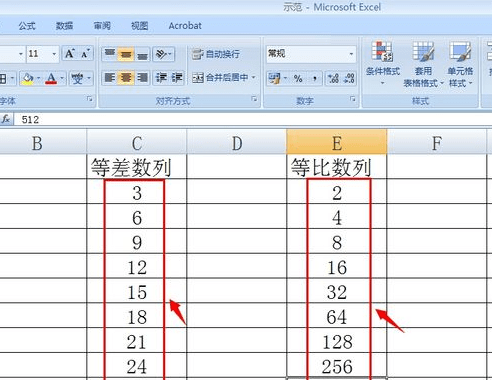
在首个单元格,输入第一个数字。
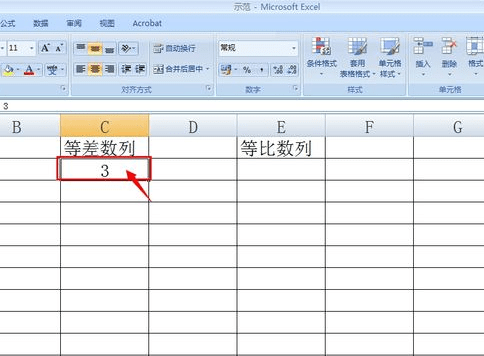
框选要填充的单元格。
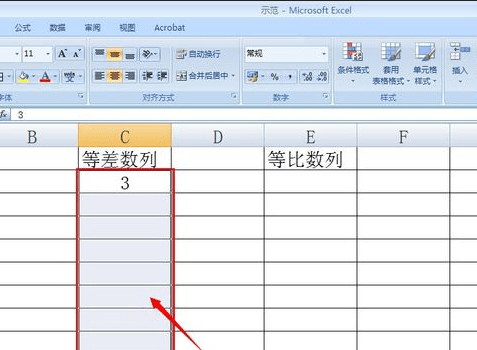
切换到“开始”标签,在“编辑”栏,找到“填充”工具。
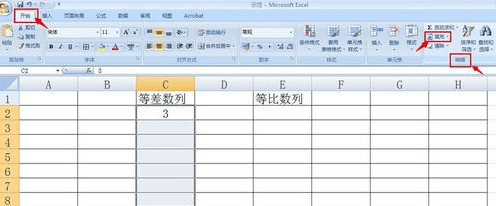
在“填充”下拉列表,点击“系列”。
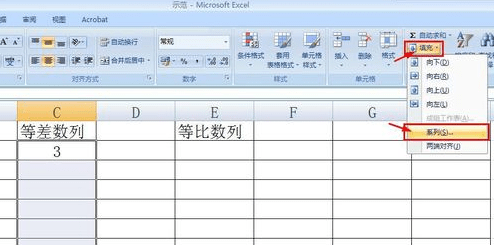
如果是等差数列,即在“类型”下,选择“等差序列”,在“步长值”输入你想要的等差值。点确定。

如果是等比数列,即在“类型”下,选择“等比序列”,在“步长值”输入你想要的等比值。点确定。
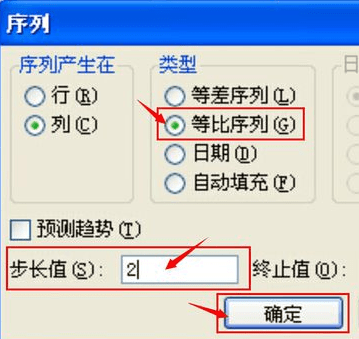
最后结果如下。
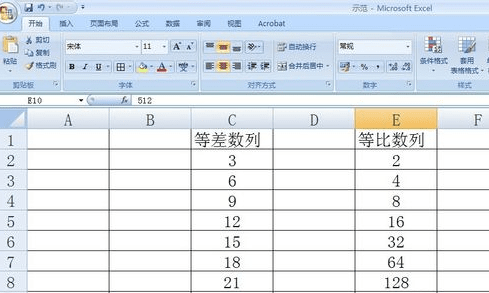
以上就是在excel中输入等比数列的具体方法了,大家都学会了吗?
 天极下载
天极下载










































































